word使用表格法制作联合公文头
1、首先,我们进入嘛术铹砾word,在工具栏中选择【插入】-【表格】,插入一个2行3列的表格。输入相应的文字。选定第一列,右击鼠标,合并单元格,同样,第三列也进行合并。

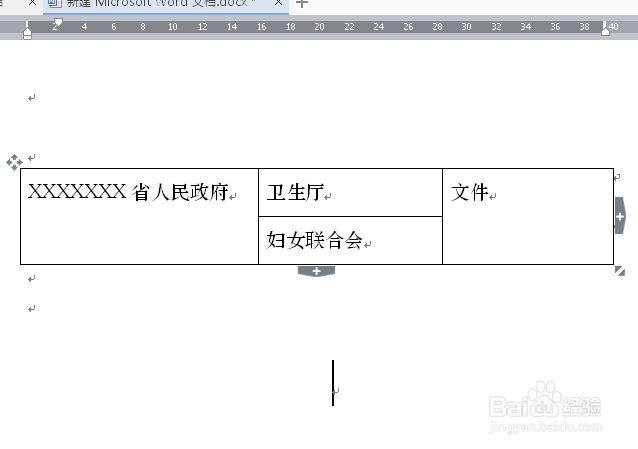

3、再次选中表格,右击鼠标,在下拉列表中选择【单元格对对齐方式】,选择【水平居中】按钮。
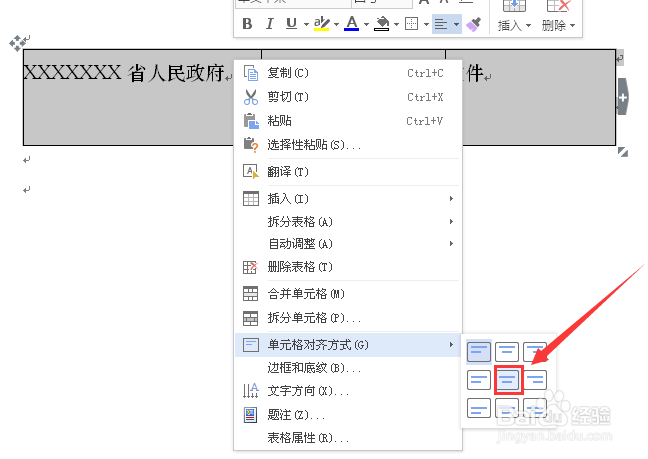
5、调整字体的大小,颜色,在工具栏中的【开始】中均可进行设置,表格的宽度大小可以通过鼠标的拖动来进行。

6、选中整个表格,右击鼠标,选择【边框和底纹】,或者进入【表格样式】选择【边框】-【无边框】。就完成了联合公文头的制作。
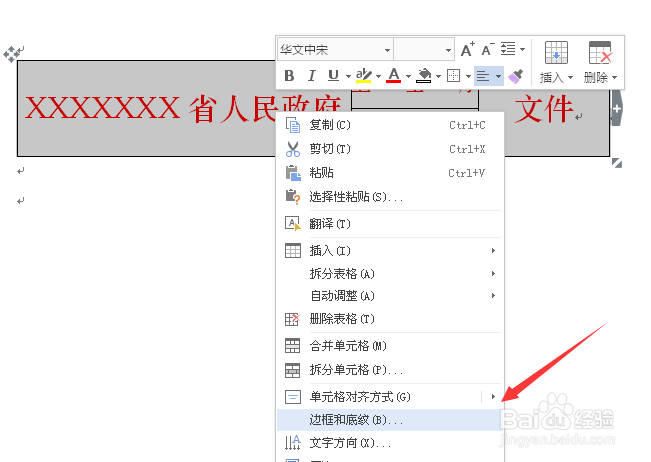
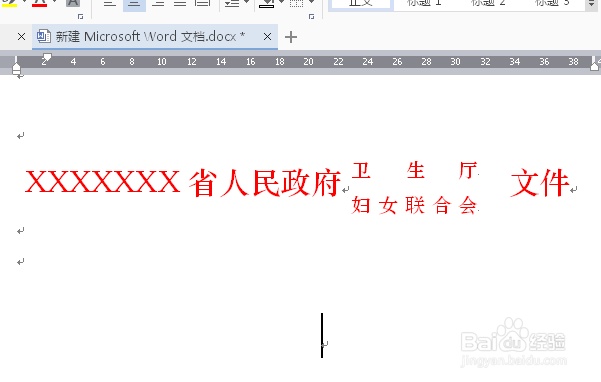
声明:本网站引用、摘录或转载内容仅供网站访问者交流或参考,不代表本站立场,如存在版权或非法内容,请联系站长删除,联系邮箱:site.kefu@qq.com。
阅读量:29
阅读量:36
阅读量:47
阅读量:79
阅读量:93